
노트북을 사용하면서 가장 흔하게 겪는 문제 중 하나는 바로 와이파이 연결 문제입니다. 인터넷이 끊기거나 아예 연결되지 않는 상황은 많은 사용자에게 스트레스를 주는 요소입니다. 특히, 요즘과 같은 시대에 인터넷은 필수불가결한 요소이기 때문에 이 문제는 더욱 심각하게 다가옵니다. 이번 글에서는 노트북의 와이파이 설정을 점검하고 문제를 해결하는 방법에 대해 자세히 알아보겠습니다. 또한, 하드웨어 및 소프트웨어 문제를 포함한 다양한 원인과 그 해결책에 대해서도 설명하겠습니다.
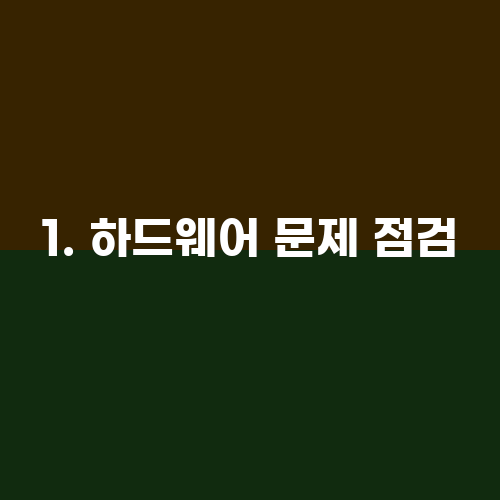
1. 하드웨어 문제 점검
와이파이 연결 문제가 발생했을 때, 첫 번째로 점검해야 할 부분은 하드웨어입니다. 노트북의 하드웨어가 정상적으로 작동하지 않으면 와이파이 연결에 문제가 생길 수 있습니다. 예를 들어, 과열 문제는 노트북의 성능을 저하시킬 수 있으며, 이로 인해 와이파이 연결이 불안정해질 수 있습니다. 이럴 경우, 공유기의 전원 플러그를 뽑았다가 약 10분 후에 다시 켜보는 것을 추천합니다. 이는 공유기의 메모리를 초기화하고, 과열 문제를 해결하는 데 도움이 될 수 있습니다.
또한, 노트북의 와이파이 모듈이 제대로 작동하는지 확인해야 합니다. 노트북의 하단에 있는 와이파이 스위치를 확인하거나, 키보드의 기능키(Fn 키와 함께 사용하는 키)를 통해 와이파이 기능이 활성화되어 있는지 점검해야 합니다. 만약 스위치가 꺼져 있다면, 이를 켜주어야 합니다. 이 과정에서 불필요한 스트레스를 줄이기 위해, 사용 설명서를 참고하거나 제조사 웹사이트에서 해당 모델에 대한 정보를 찾아보는 것도 좋은 방법입니다.

2. 소프트웨어 문제 점검
하드웨어 문제가 없다면, 다음으로 확인해야 할 부분은 소프트웨어입니다. 소프트웨어 문제는 때때로 하드웨어보다 더 복잡하게 얽혀 있을 수 있습니다. 먼저, 노트북의 운영 체제와 드라이버가 최신 상태인지 확인해야 합니다. 윈도우 11을 사용하고 있다면, 설정 메뉴에서 업데이트 및 보안 항목으로 이동하여 업데이트를 확인할 수 있습니다. 최신 업데이트가 설치되어 있지 않다면, 이를 다운로드하고 설치하는 것이 좋습니다.
네트워크 어댑터 드라이버의 업데이트나 재설치는 와이파이 문제 해결에 있어 매우 중요한 단계입니다. 드라이버가 오래되었거나 손상된 경우, 와이파이 연결이 불안정해질 수 있습니다. 이를 해결하기 위해, 장치 관리자로 이동하여 네트워크 어댑터를 찾아 드라이버를 업데이트하거나 재설치하는 방법을 시도해보세요. 드라이버를 재설치할 때는 기존 드라이버를 완전히 제거한 후, 최신 드라이버를 다운로드하여 설치하는 것이 좋습니다.

3. 네트워크 설정 확인
와이파이 연결 문제를 해결하기 위해서는 네트워크 설정을 점검하는 것도 중요합니다. 노트북의 네트워크 설정이 잘못되어 있다면, 인터넷에 연결할 수 없거나 연결이 끊기는 문제가 발생할 수 있습니다. 윈도우 11에서 네트워크 설정을 확인하려면, 설정 메뉴에서 '네트워크 및 인터넷' 항목으로 이동해야 합니다. 여기에서 와이파이 네트워크를 선택하고, 연결 상태를 확인할 수 있습니다.
또한, 네트워크 속성에서 IP 주소와 DNS 설정을 확인하는 것도 중요합니다. 자동으로 IP 주소를 받도록 설정되어 있어야 하며, DNS 서버 주소도 자동으로 설정되어 있어야 합니다. 만약 수동으로 설정되어 있다면, 이를 자동으로 변경해보는 것이 좋습니다. 이러한 간단한 설정 변경만으로도 와이파이 연결 문제가 해결될 수 있습니다.

4. 재부팅의 중요성
간단하지만 종종 간과되는 방법 중 하나는 노트북과 공유기를 재부팅하는 것입니다. 재부팅은 많은 기술 문제를 해결하는 데 효과적일 수 있습니다. 노트북을 재부팅하면 메모리가 초기화되고, 소프트웨어가 새로 고쳐지기 때문에 일시적인 문제를 해결할 수 있습니다. 마찬가지로, 공유기를 재부팅하는 것도 중요합니다. 공유기의 전원을 껐다가 약 10초 후에 다시 켜주면, 네트워크 연결이 새로 설정되면서 문제가 해결될 수 있습니다.

5. 추가적인 문제 해결 방법
와이파이 연결 문제를 해결하기 위해서는 다양한 방법을 시도해보는 것이 좋습니다. 예를 들어, 다른 기기를 사용하여 같은 네트워크에 연결해보는 것도 좋은 방법입니다. 만약 다른 기기에서는 정상적으로 인터넷이 연결된다면, 문제는 노트북에 국한된 것일 수 있습니다. 반면, 다른 기기에서도 문제가 발생한다면, 이는 공유기나 인터넷 서비스 제공업체(ISP)의 문제일 수 있습니다.
또한, 노트북의 방화벽이나 보안 소프트웨어가 와이파이 연결을 차단하고 있을 가능성도 있습니다. 이 경우, 방화벽 설정을 점검하고, 필요하다면 일시적으로 비활성화하여 문제가 해결되는지 확인해보는 것이 좋습니다. 보안 소프트웨어가 문제를 일으키는 경우, 해당 소프트웨어의 설정을 변경하거나, 다른 소프트웨어로 교체하는 것도 고려해볼 수 있습니다.

6. 전문가의 도움 받기
모든 방법을 시도했음에도 불구하고 문제가 해결되지 않는다면, 전문가의 도움을 받는 것이 좋습니다. 노트북의 하드웨어나 소프트웨어 문제는 복잡할 수 있으며, 전문적인 진단과 수리가 필요할 수 있습니다. 이 경우, 제조사의 고객 서비스 센터나 공인 서비스 센터에 문의하여 문제를 해결하는 것이 가장 안전한 방법입니다.
결론적으로, 노트북의 와이파이 연결 문제는 다양한 원인으로 인해 발생할 수 있으며, 이를 해결하기 위해서는 하드웨어와 소프트웨어 모두를 점검해야 합니다. 간단한 설정 변경이나 재부팅만으로도 문제가 해결될 수 있지만, 복잡한 문제는 전문가의 도움을 받는 것이 가장 효과적입니다. 노트북을 사용하면서 발생하는 다양한 문제를 해결하기 위해서는 꾸준한 관리와 점검이 필요하다는 점을 잊지 마세요.